
Tartalom
Itt van egy útmutató, hogyan kell kap több Kész val vel billentyűzet hivatkozások tiéden Mac. Számítógépeink használatakor a határidők, az időbeli korlátok, a fizikai kimerülés és még sok más miatt gyakran elég időnk vagyunk. Ügyességünktől függően működési sebességünk ingadozik és a felhasználók váltakoznak a billentyűzet és az egér között.
Vannak módok, amiket tudsz növekedés a te termelékenység a Mac számítógépén, több billentyűparancs használatával, és nem kell támaszkodnia az egérre vagy a Trackpadra a közös funkciókhoz.
Hogyan juthat el többet a Mac billentyűparancsokkal
Íme a módja annak, hogy többet tegyünk a Mac billentyűparancsaival.
Gyors és kényelmes gyorsbillentyűkkel nézze meg a fenti videót.
Gyorsbillentyűk használata a navigáláshoz
Szerzés ismerős val vel billentyűzet hivatkozások és használja őket felett a egér gyakran mentés Ön elég idő Mac használata esetén. Megállapítottam, hogy a memorizálás miatt a navigáció és a funkciók gyorsbillentyűk felbecsülhetetlenek lehetnek növekvő a te termelékenység és hatékonyság.
A fő- módosítót kulcs Mac számára a Parancs A kulcs és a kombinációk használata a billentyűzet más gombjaival különböző eredményeket hoz. Belül Kereső, sokan navigáció helyek a gyorsbillentyűkkel érhető el.
Parancs + Tab valószínűleg a leggyakrabban használt parancsikon, és megnyitja az Alkalmazásváltó nézetet a nyílt alkalmazások között. A parancssori és a megérintő lapok között ezek az alkalmazások körbe tudnak lépni, és lehetővé válik, hogy megjelenjen a kívánt alkalmazásban.

Parancs + N megnyit egy új Finder ablakot, és lehetővé teszi, hogy bármelyik másik mappát nyissa meg a keresősávból, vagy ha az új ablak megnyílik az Otthoni mappába. Parancs + M minimálisra csökkenti az összes megnyitott ablakot.
Parancs + tér a Spotlight ablakot hozza meg, majd ismét bármely mappába, dokumentumba vagy alkalmazásba navigál.
Parancs + H elrejti az aktuális ablakot vagy alkalmazást.
Parancs + Q Kilép a megnyitott alkalmazásból

Parancs + Shift + Q bejelentkezik, és visszatér a bejelentkezési képernyőre.
A produktivitás parancsikonjainak használata
A hihetetlenül hasznosnak tartott további gyorsbillentyűk közül néhány olyan feladat, amely ismételten egérmozgást igényelne, és kulcskombinációkkal valósítható meg. Ezek közül néhány a nyomtatás, a mentés és a képernyőképek mentése.
Parancs + P az aktuális dokumentum vagy képernyő nyomtatásához.
Parancs + S az aktuális dokumentum mentését kéri, a Parancs + Shift + S felkéri a Mentés másként értesítést, ha további példányt szeretne készíteni.
Parancs + Shift + 3 egy teljes képernyőt fog végrehajtani a teljes Mac képernyőn. Kikapcsolás 3 mert 4 lehetővé teszi, hogy szelektív képernyőképet készítsen a kattintással és húzással.

Tér a dokumentum vagy a fájl kiválasztása közben a Quick Look előnézetet hajtja végre
Command + Tilde (~) az aktuális alkalmazásban lévő nyílt ablakok között, például az egyszerre megnyitott többoldalas dokumentumok között fog futni.
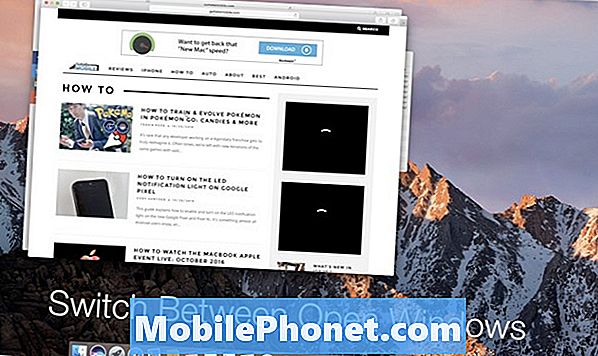
Ezek közül néhány leggyakrabban használt parancsikonjaim melyik mentés nekem idő azért, mert nem kell elhagynia a billentyűzetet, és továbbra is képesnek kell lennie a feladat elvégzésére. A billentyűparancsok használata egy előnyben részesített, de észrevettem, hogy sok felhasználó gyorsan felveszi az Apple-t beleértve a parancsikont is minden egyes feladathoz jobb oldalán.
Egy másik nagyszerű forrás mert billentyűparancsok keresése igaza van Az Apple honlapja ahol átfogó és teljes listájuk van bármilyen alkalmazásra.
Rengeteg hasznos parancsikon van nem a listában említettek közül a fenti kombinációk bármelyike általában bármely alkalmazásban lefordul. A (z) Parancs, Opció, Shift és Ellenőrzés mindig meg kell, hogy az ujjait ismerje meg a helyzetük, ez egy nagyszerű módja annak, hogy gyorsan felgyorsítsa a használatát.
Remélhetőleg ezek a gyorsbillentyűk segítenek sokat kapni többet tett a Mac használata közben, és növeli a termelékenységet.
12 Új macOS Sierra funkciók érdemes frissíteni














